WordPress Çoklu Ağı Nasıl Kurulur ve Kurulur?
Yayınlanan: 2019-03-24WordPress tek web sitesini kurmayı zaten tartıştık. Ve ayrıca çok yaygındır. Büküm gerçeği, artık tek bir WordPress ile birden fazla ağ kurmuş olursunuz, Evet, WordPresspress ve çok siteli siteyi doğru duydunuz. WordPress, tek kurulumuyla birden fazla web sitesi oluşturma yeteneğine sahip harika bir platformdur. Değil havalı ve harika. Bu konuda yazmak için çok heyecanlıyım ve umarım severek okursunuz ve size yardımcı olur. Devam etmeden önce WordPress ve özellikleri hakkında kısa bir tartışma yapalım:
WordPress nedir?
WordPress, web siteleri oluşturmak ve sürdürmek için kullanılan ücretsiz bir içerik yönetim sistemidir. Kullanımı kolay ve çok gelişmiş özelliklere sahip olması herkes arasında popüler olmasını sağlıyor. Web sitelerini tasarlamak, yayınlamak ve güncellemek için web tabanlı bir kullanıcı arayüzü sağlar.
WordPress, birçok web sitesinin arkasındaki Çerçevedir ve her gün sizi bloglar
Özellikleri
- Sorumlu tasarım
- Sosyal paylaşım özellikleri
- Birden çok sayfa stili
- Otomatik yükseltme ve destek
- Çok sayıda widget
- Harika tema özelleştirmesi
- SEO dostu
- Retina Ekrana Hazır
- Standartlara Uygun Kodlama
İçerik tablosu
- WordPress Çoklu web sitesi açıklaması
- WordPress çoklu web sitelerinin avantajları ve dezavantajları
- WordPress çoklu Web Sitesi için Kullanıcı
- Gereksinimler
- WordPress birden çok web sitesinin kurulumundan önceki şeyler
- wp-config.php içinde çoklu siteye izin ver
- Çoklu site ağınız için alan adı
- Joker karakter alt etki alanı
- Özellikleri etkinleştirme
- WordPress çoklu site ağ ayarı ve yapılandırması
- Ağ için kayıt
- Yeni bir web sitesi ekleme
- Çoklu site için yükleme ayarı
- Temalar ve eklentiler ekleme
- Ağda sorun giderme
Şimdi konu hakkında detaylı bilgi alabilmeniz için tüm içerikleri tek tek anlatalım. Başlayalım:
WordPress Çoklu web sitesi açıklaması
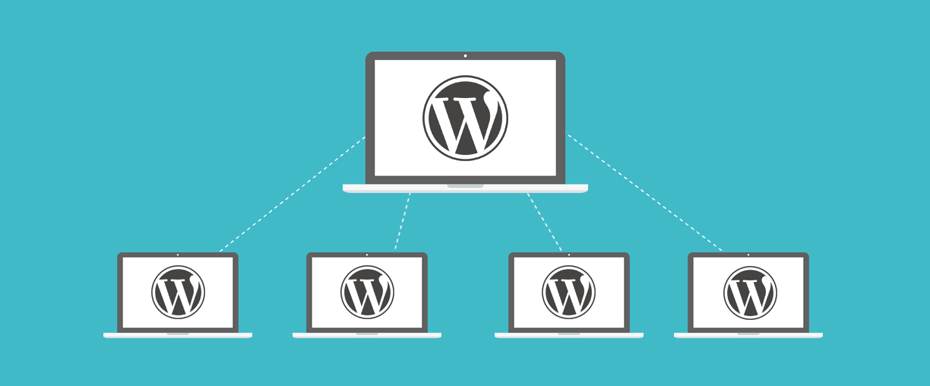
Konunun adından anlaşılmış olabilirsiniz. WordPress web sitesi, WordPress'in tek bir kurulumunda birden fazla site çalıştırmanıza izin veren ve onu çok iyi çalıştıran gelişmiş bir WordPress özelliğidir.
Birden çok WordPress sitesinin en iyi yanı, tek kullanıcı adınız ve şifrenizle çok sorunsuz bir şekilde yönetilebilen birden çok yeni web sitesi oluşturabilmenizdir. Sadece bu değil, tek bir alan adıyla diğer kullanıcılar da kendi bloglarını oluşturabilir ve kaydolabilir. Böylece WordPress çoklu web sitelerinin çok gelişmiş ve çok kullanışlı bir ağ olduğunu söyleyebiliriz.
WordPress birden çok web sitesinin Avantaj ve Dezavantajları
Avantaj
- Tek bir kontrol panelinden birden fazla web sitesini yönetebilirsiniz
- Her site için kendi sitelerini benzersiz bir şekilde yönetebilen tek yönetici.
- Tüm web siteleri için tek tema ve eklenti kullanılabilir
- Güncellemeler kolayca yönetilir. Tüm birden fazla web sitesi için bir kez yapabilirsiniz.
Dezavantajları
- Herhangi bir web sitesinin kapanmasıyla, hepsi aynı kaynağı kullandığından hiçbiri iyi performans gösteremez.
- Web sitesi trafiği yönetilemez olacak veya başlangıç düzeyinde başka bir siteyi etkileyecektir.
- Bilgisayar korsanı herhangi bir web sitesini hacklediyse, tüm siteler otomatik olarak saldırıya uğrayacaktır.
- Tüm web siteleri için aynı eklentileri kullanmanız gerekir, ancak eklentilerin bazıları uygun değildir, tüm siteler için iyi performans gösteremez.
- Barındırma sınırlaması.
WordPress çoklu Web Sitesi için Kullanıcı
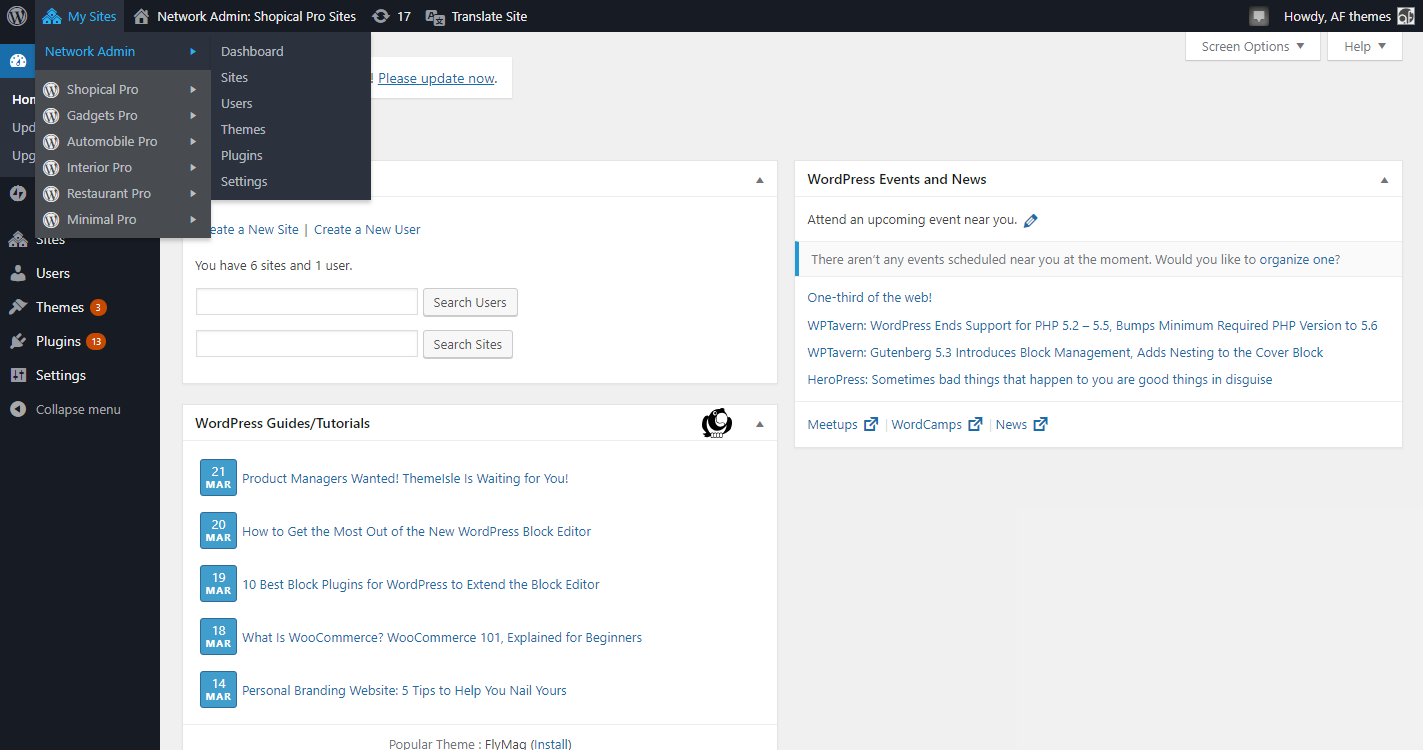
ManageWP, InfiniteWP ve diğerleri gibi birden çok web sitesini tek bir platformda yönetmek için başka araçlar da vardır. Ancak WordPress çoklu sitelerinin belirtilen kullanıcılarından bazıları aşağıda listelenmiştir:
- Aynı alan adı ile çalışan blog web siteniz
- Farklı ekipler tarafından farklı bir bölümle oluşturulan derginin web siteleri
- Devlet ve kar amacı gütmeyen kuruluşların farklı departman web siteleri
- Blogları için birkaç öğrenci için okul ve kolej web sitesi
- Farklı konumların çeşitli alt sitelerine sahip işletme web siteleri
Gereksinimler
Bildiğiniz gibi, birden fazla WordPress web sitesinin tek bir barındırmaya ihtiyacı vardır, bu nedenle güçlü ve mükemmel olmalıdır. Birkaç web sitesi oluşturduysanız, paylaşılan barındırma kullanabilirsiniz. Ancak birden fazla web sitesi olması durumunda, VPS barındırma iyi performans gösterecektir.
Diyelim ki şu anda sadece birkaç web sitemiz var, ancak daha sonra bunu birden çok sayıya çıkarmak istiyoruz, o zaman her iki web sitesi türü için de mükemmel olacak SiteGround'u seçmenizi öneririm. Basitçe, SiteGround'un paylaşılan ve VPS barındırmanın birleşik bir özelliği olduğunu söyleyebilirsiniz. Bunların yanı sıra Bluehost ve WP Engine gibi başka hostingler de var.
WordPress birden çok web sitesinin kurulumundan önceki şeyler
Yükleme işleminize başlamadan önce, aşağıdakiler gibi bazı şeyleri aklınızda tutmanız gerekir:
- WordPress kurulumunuzu zaten yaptınız.
- URL'leriniz http://example.com/ sayfası gibi olmalıdır
- Tüm eklentileri devre dışı bırakın.
- WordPress Kurulumunuzu Yedekleyin
- WordPress kurulumunuz için FTP erişiminiz olduğundan emin olun.
Ağı kurarken sorunla karşılaşmanız durumunda geri yükleyebileceğiniz için yedekleme web sitesine gitmenizi öneririz.
wp-config.php içinde çoklu siteye izin ver
Yükleme işlemini tamamladıktan sonra birden çok sitesini etkinleştirdiniz. Çoklu site özellikleri wp-config.php içinde etkinleştirilmelidir. Bunun için aşağıdaki adımları izleyin:
- Web sitenizde FTP bağlantısı yapılmalıdır
- WordPress'inizin ana dizininde bulunan wp-config.php dosyasını açın. İçine şunları ekleyin.
Define ('WP_ALLOW_MULTISITE', true);
çizginin üstünde:
Birden çok özelliği etkinleştirmek için wp-config.php içinde WP_ALLOW_MULTISITE tanımlayın
- wp-config.php dosyasını kaydedin
Çoklu site ağınız için alan adı
Yeni siteleriniz, iki alan seçeneği ile çok siteli WordPress ağınıza eklenebilir. Biri alt alanlar, diğeri alt dizinlerdir. Alt alan adınız http://site1.example.com ve alt dizinler http://example.com/site1/ gibidir.

Alt etki alanınız için sunucuda joker alt etki alanı yapılandırmalısınız ve alt dizinler için kök sitenizde güzel kalıcı bağlantıları etkinleştirmelisiniz.
Joker karakter alt etki alanı
Yukarıda tartışıldığı gibi, alt etki alanı veya alt dizinleri seçme seçeneğiniz vardır. Bu adım, alt alan adı seçerken koşul içindir. Seçiminiz alt etki alanı ise, joker karakter alt etki alanı seçmeniz gerekir. Bunun için aşağıdaki süreci izlemelisiniz:
- WordPress barındırma paneli kontrol panelinize giriş yapın
- Etki alanı bölümündeki alt etki alanını tıklayın
- Alt etki alanı alanında oturum açın ve açılır menüden ana etki alanını seçin
- Belge kökü görüntülendiğinde, bir düğmeye tıklayın
Özellikleri etkinleştirme
Her WordPress kurulumu, yerleşik çoklu site özellikleriyle birlikte gelir. Sadece etkinleştirmeniz gerekiyor. WordPress sitenizi yedeklediğinizden emin olmak için çoklu site özelliklerini etkinleştirmeden önce. Bundan sonra, bu özellikleri etkinleştirmek için aşağıdaki süreçten geçebilirsiniz.
- FTP istemcisi veya paneli kullanarak sitenize bağlanın
- up-config.php dosyasını açın ve aşağıdaki kodu ekleyin
define('WP_ALLOW_MULTISITE', Doğru);
- up-config.php dosyasını kaydedin ve sunucuya yükleyin
Bunda, çoklu site özellikleriniz etkinleştirilecek ve ardından çoklu site ağınızı kurabilirsiniz.
WordPress çoklu site ağ ayarı ve yapılandırması
Şimdiye kadar, WordPress çoklu site özelliklerinizi etkinleştirdiniz. Ve bir sonraki adımınız, aşağıdaki süreci izlemeniz gereken set kurulumudur:
- Yüklü eklentilere git
- Devre dışı bırak düğmesini seçin
- Uygula'ya tıklayın
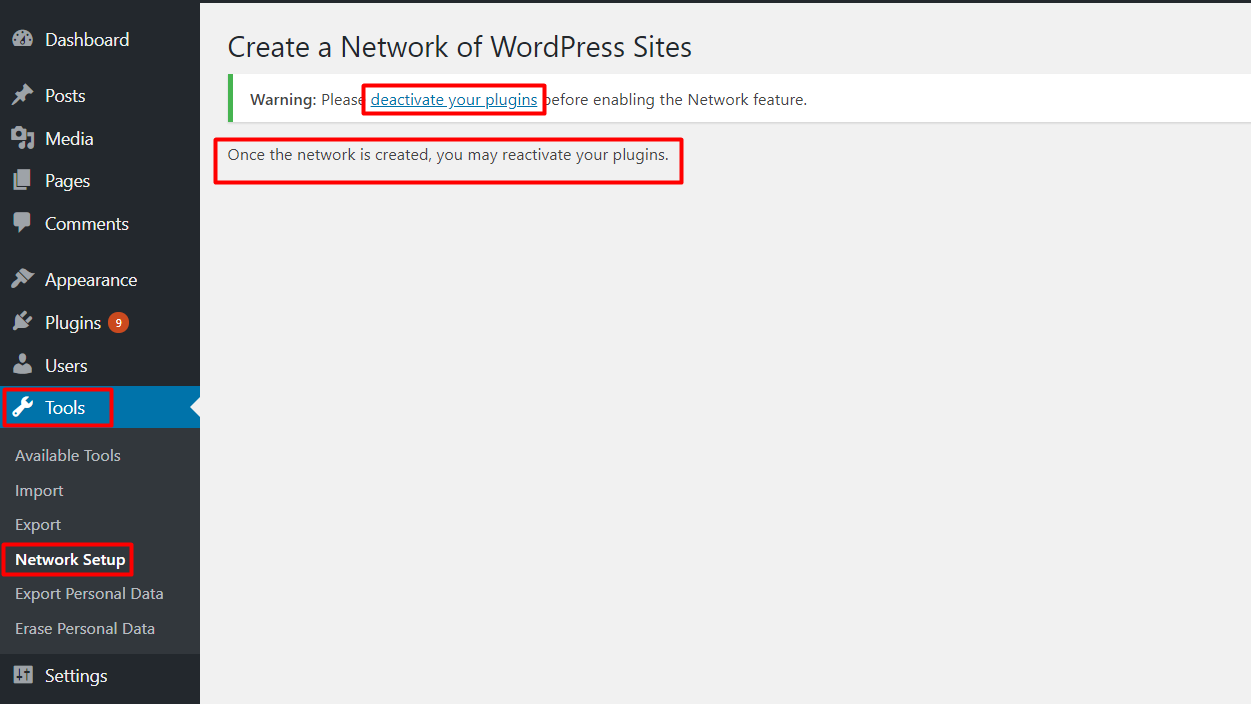
Bu şekilde daha önce yüklediğiniz eklentiler devre dışı kalacak ve ardından ağ kurulumuna devam etmeniz gerekiyor. Bunun için araçlara ve ardından Apache'nin mod_rewrite modülü kurulumu için bir bildirim alacağınız ağ kurulumuna gidin. Benzer şekilde, WordPress sitenize etki alanı yapısını belirtmeniz gerekir. Yapmanız gereken bir sonraki şey, ağ başlığınız ve ağ yöneticisine doğru bir e-posta.
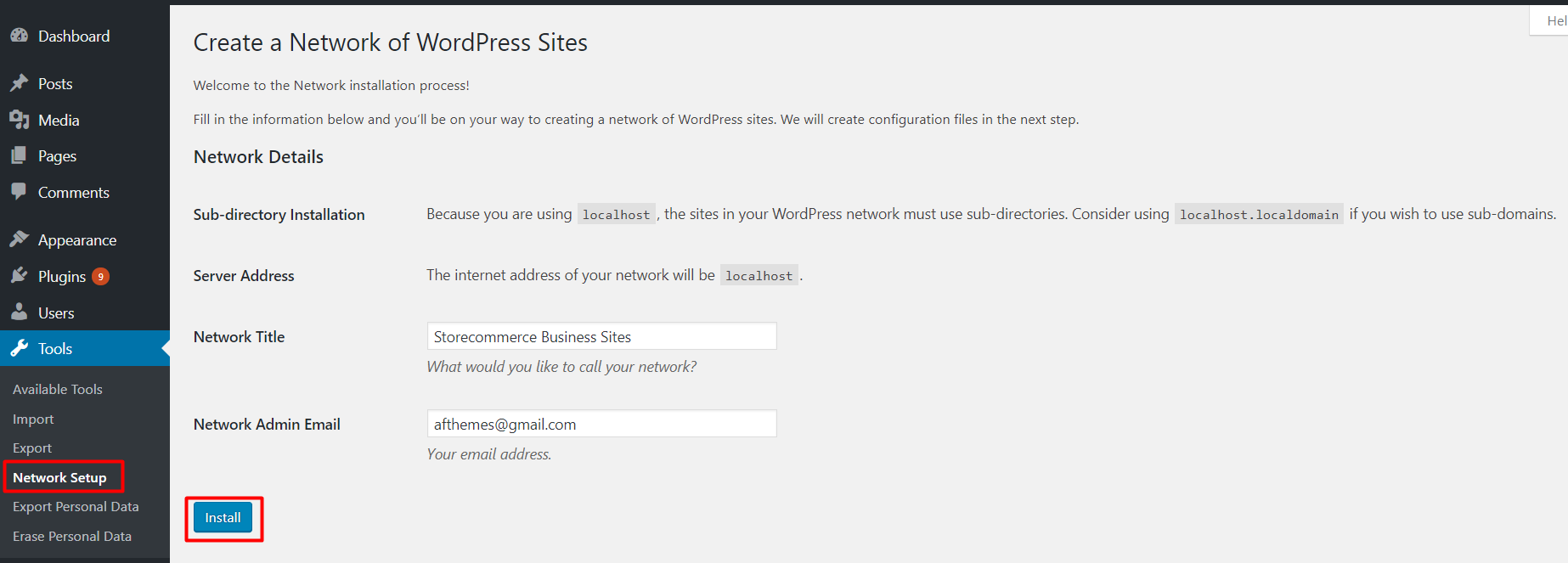
İşleme devam edin ve yükle düğmesine tıklayın. Burada bir kod alacaksınız. Bu kodu wp-config.php ve .htaccess dosyanıza ekleyin. Sonunda WordPress sitenize tekrar giriş yapın, çoklu sitenize erişebileceksiniz.
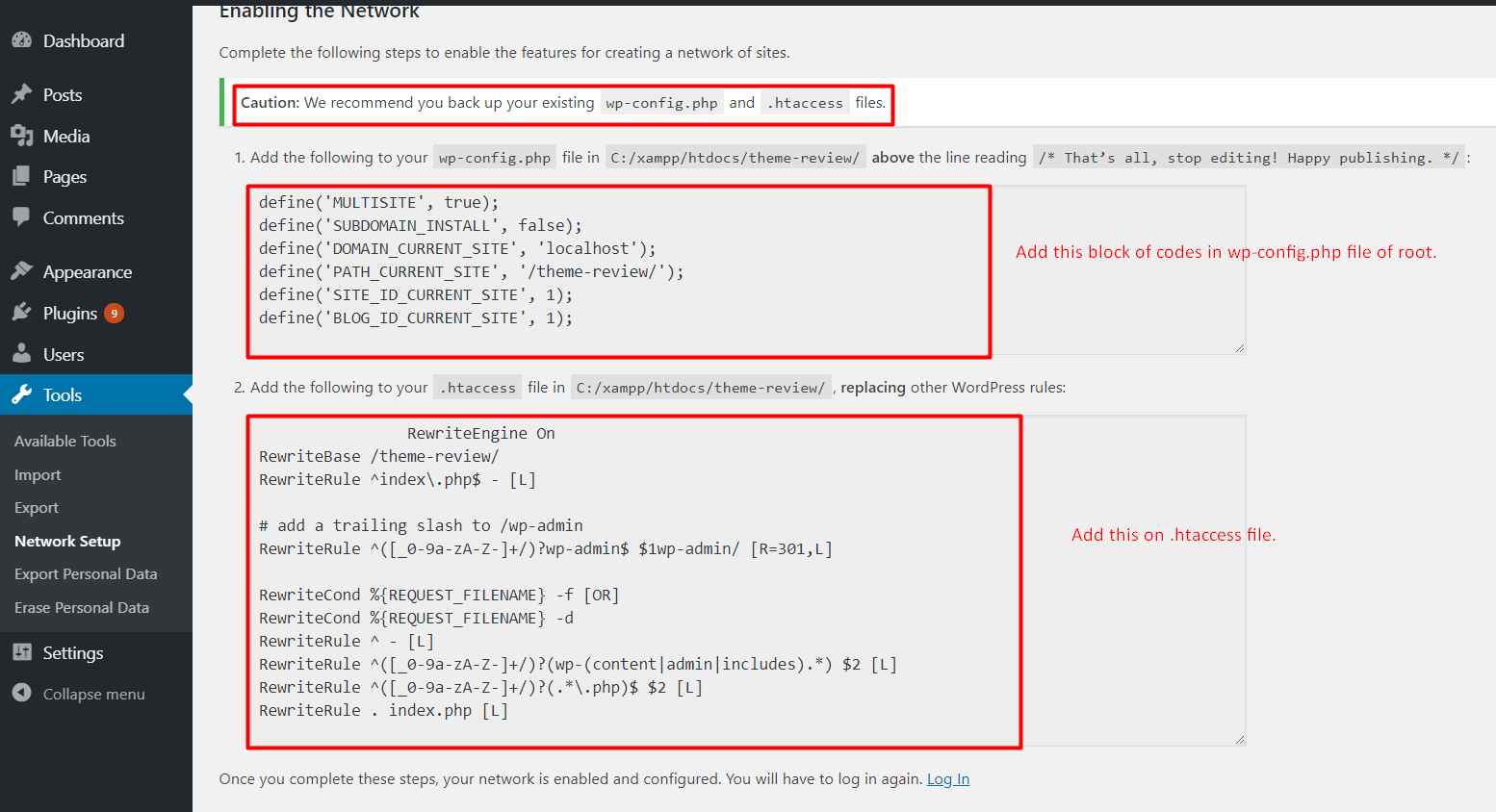
Şimdi yapılandırma işlemine geçebilirsiniz. Ağ panosundan yapılır. Aşağıdaki adımlardan geçin:
- sitelerime git
- Ağ yöneticisine tıklayın
- Kontrol paneline git
- Yönetici kenar çubuğundaki seçim ayarı
- Site başlığınızı ve e-posta adresinizi ayarlayın
Ağ için kayıt
Bu bölüm, ağ ayarınızın en önemli kısmıdır. Başlangıçta kullanıcı ve site kaydı varsayılan olarak devre dışıdır. Kullanıcı ve site kaydı için sitenizi açmalısınız. Kayıt onay bildirimi için kayıt bildirim kutusunu işaretleyebilirsiniz.
Tek kullanıcılı yönetim sitesi olması durumunda, “Yeni Kullanıcı Ekle” yanındaki kutucuğu işaretleyin. Ofisinizdeki kaydı sınırlamak istiyorsanız, e-posta kaydını sınırlayabilirsiniz.
Yeni bir web sitesi ekleme
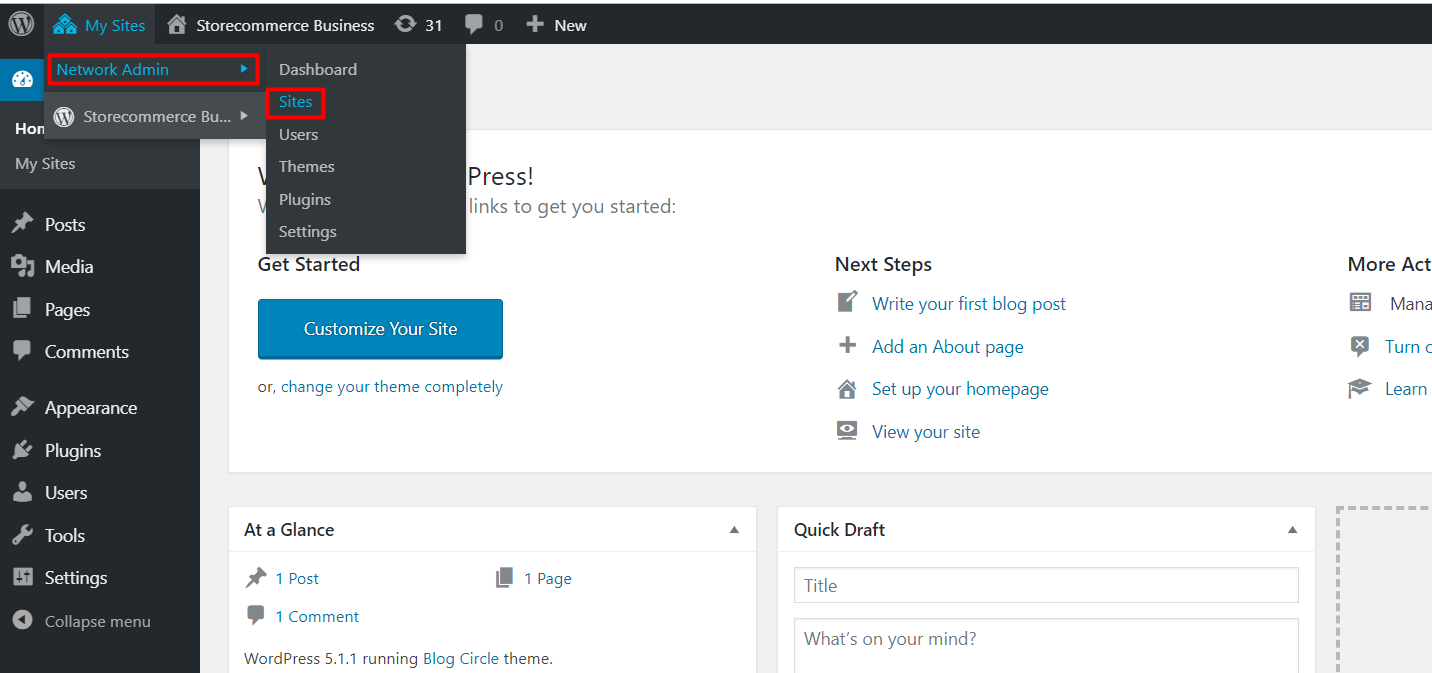
Çoklu siteyi etkinleştiriyorsanız, WordPress'inize bir çoklu web sitesi eklemeniz gerekir. Tek bir web sitesine sahip çok siteli WordPress işe yaramaz. Kulağa hoş gelmiyor. Yani birden fazla siteye sahip olmalısınız. Eklemek için aşağıdaki süreçten geçebilirsiniz:
- siteme git
- Web sitesi adresini girin
- Web sitesinin başlığını girin
- Dili seçin
- Benzersiz e-posta adresini seçin
- “TÜM SİTE” düğmesine tıklayın. Artık yeni siteniz ağınıza eklenecek.
Çoklu site için yükleme ayarı
Web sitenizin kaynaklarının güncellenmesi çok önemlidir. Güvenlik ve aşırı yüklenmeyi azaltmak için yükleme alanını ve miktarını sınırlayabilirsiniz. Varsayılan değer 100 MB'dir ve bu muhtemelen 100 fotoğraf için yeterlidir. İsteğinize göre arttırabilir veya azaltabilirsiniz.
Yükleme malzemelerine yaklaşırken, varsayılan yükleme seçeneklerinden daha fazla resim, ses, video ve pdf vardır. Ama merak etmeyin bununla sınırlı değil. İhtiyacınız olan diğerlerini de ekleyebilirsiniz.
Tema ve eklenti kurulumu
Tema Kurulumu
- siteme git
- Ağ yöneticisine git
- Tema seçeneğini seçin
- Tema listesi oluşacak, herhangi birini seçip etkinleştirebilirsiniz.
- Bundan sonra, ekranın üst kısmındaki yeni bir tema ekle'yi tıklayın.
- Önceki kurulum sürecini gözden geçirin
- “Ağ Etkinleştir” seçeneği ile temayı tüm siteler için kullanılabilir hale getirin.
Eklenti Kurulumu
- siteme git
- Ağ yöneticisine git
- Eklenti seçeneğini seçin
- “Ağ Etkinleştir”e tıklayın
Ağda sorun giderme
Çoklu site kurulumu birkaç adımdan geçer. Birkaç yerde hata yapmış olabilirsiniz ama büyük ihtimalle subdomain kısmında yapılıyordur. Düzeltmek için aşağıdaki kodları uygulayabilirsiniz:
define ('SUBDOMAIN_INSTALL', Yanlış);
Başka bir konu için başka bir süreçten geçebilirsiniz.
Çözüm
Dolayısıyla bu, WordPress çoklu siteleri için kurulum ve kurulum süreci ile ilgilidir. Yukarıdaki prosedürü kolayca takip edebilir ve güçlü web sitelerini oluşturabilirsiniz. Bu gelişmiş bir tekniktir. O yüzden sabırla yapmak gerekiyor.
Herhangi bir sorun yaşamanız durumunda yorum bölümümüzden yorumunuzu bırakabilirsiniz. Cevabınızla en kısa sürede geri döneceğiz. Bu yazı ile ilgili görüşlerinizi de bize iletebilirsiniz. Böyle harika ve yeni makaleler için web sitemizi ziyaret etmeye devam edin.
